使用过演示文稿的朋友们都知道,常常会在幻灯片的内容上使用超链接可以快速翻到需要的那一页幻灯片。下面小编就来告诉大家如何在WPS演示中使用超链接的命令,一起来看看吧。新建默认模板wps演示文稿,内容版式为空白版式。单击在线素材中的目录项,单击目录选项卡,选中其中一种目录,右击选择快捷菜单中的“插入&rd......
WPS 打印excel文档始终显示标题
WPS教程
2021-09-13 11:51:52
当我们打印文档的时候,经常打印第二页的时候就显示不出标题来了,那如何在打印的时候在第二页也显示呢,今天我们就来教大家,如何在WPS表格与Excel表格当中打印表格每一页都显示标题呢,具体怎么操作呢,一起来学习一下吧。

打印文档始终显示标题
首先,我们单击工具栏页面布局下的页面快捷键选项,如下图所示。
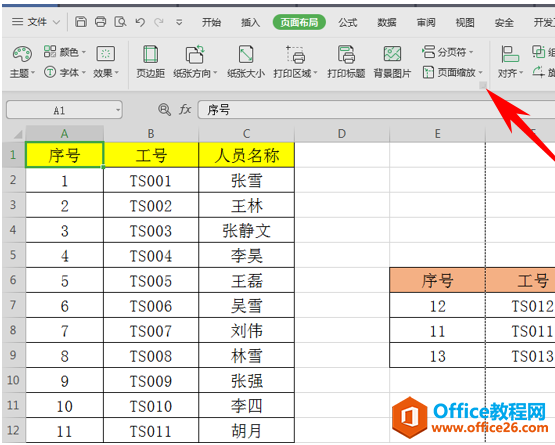
弹出页面设置的对话框,选择工作表选项,找到打印标题的选项,选择顶端标题行。
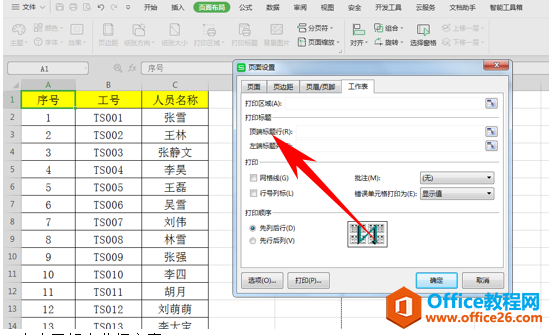
在顶端标题行选中标题,也就是$1:$1,单击确定。
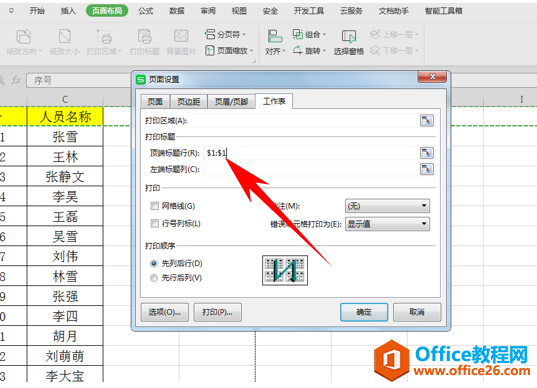
这样,我们单击打印预览,就可以看到标题在每一页的开头都显示着,打印也会显示标题。
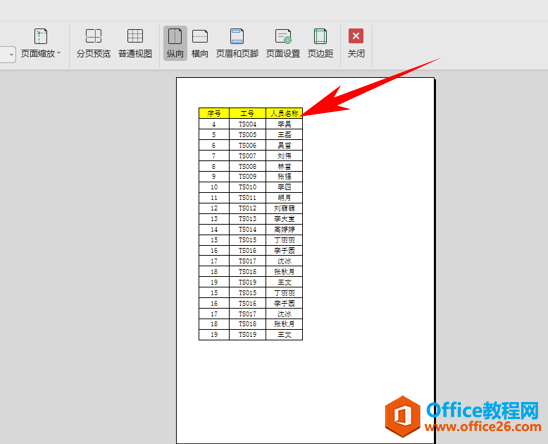
那么,在WPS表格与Excel表格当中,打印文档始终显示标题的方法,是不是非常简单呢,你学会了吗?
上一篇:WPS如何实现文档多端漫游 下一篇:WPS职场人都在用的一键对齐小妙招
相关文章





